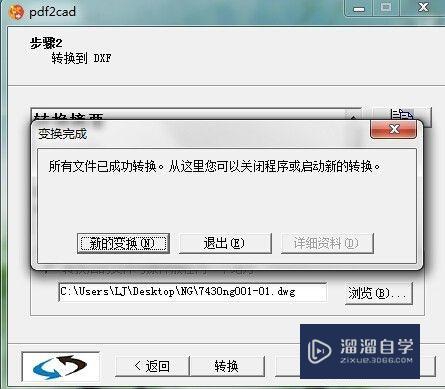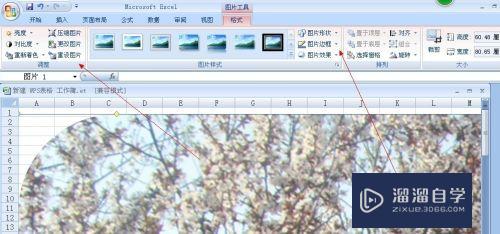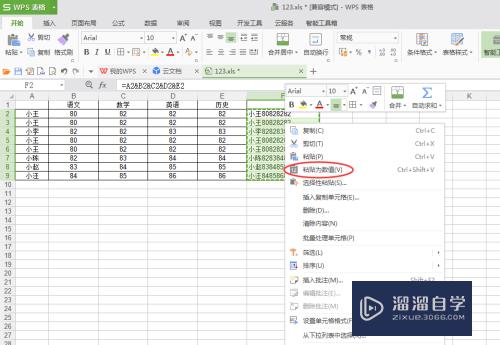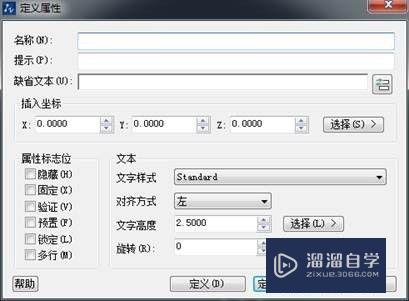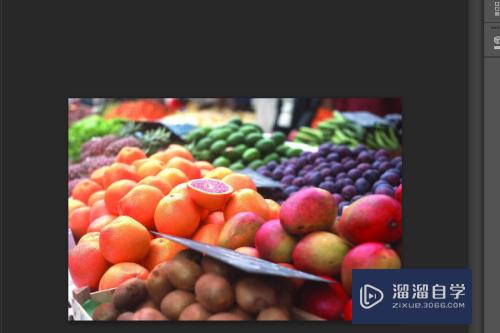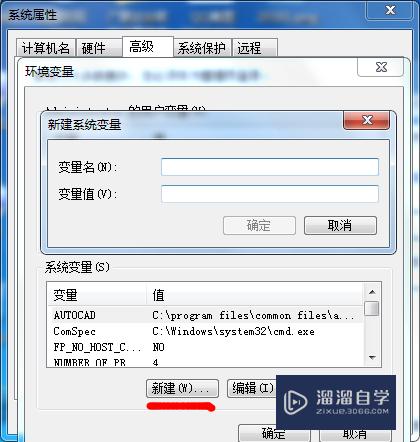Excel怎么自动获取其他表格数据(excel怎么自动获取其他表格数据)优质
Excel是我们常常会使用的办公软件之一。它的主要功能是帮助我们制作表格。但是有不少用户反映说不知道WPS表格技巧—自动获取其他表格数据。那么遇到这个问题该怎么办呢。如果你不知道的话。那就赶紧看看小渲整理的解决方法吧!
想要玩转“Excel”。快点击此入口观看最新教程→→
工具/软件
硬件型号:联想(Lenovo)天逸510S
系统版本:Windows7
所需软件:Excel2010
方法/步骤
第1步
首先启动桌面上的excel

第2步
打开文档
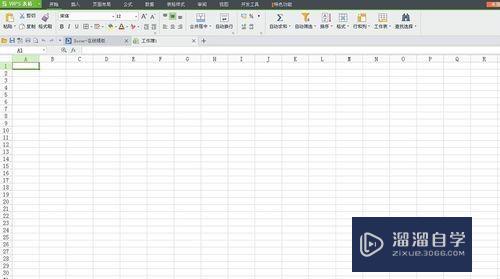
第3步
下图的表格中有一列的数据显示空白。而另一个表格里正好有这组数据。我们就以这两个表格为例。来教大家如何获取到其他表格的数据。
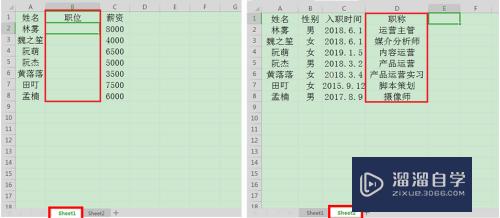
第4步
首先我们选择空白列的第一个空单元格。点击公式—插入函数—常用公式。选择下面的查找其他表格数据。
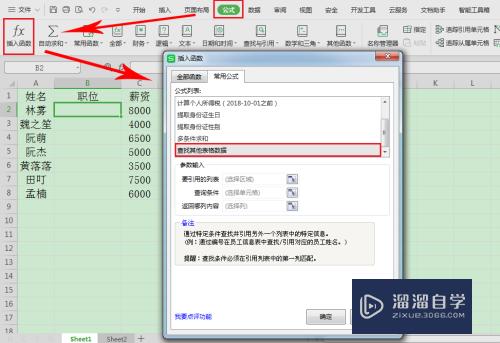
第5步
选项参数输入中。要引用的列表选择Sheet2里有效数据部分(A1:D8);查询条件选择待填充工作表的首个姓名(A2)。返回哪列内容选择引用工作表的职称列(D列)。单击确定。
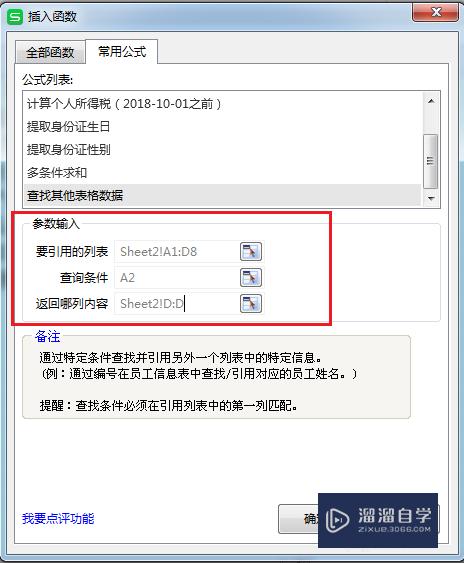
第6步
我们会看到待填充列就已经获取到了第一个数据。
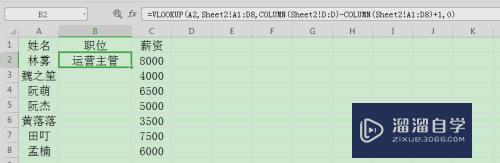
第7步
我们将鼠标置于这个单元格的右下角。当鼠标变成十字时。双击鼠标。即可获得这一列所有的数据。
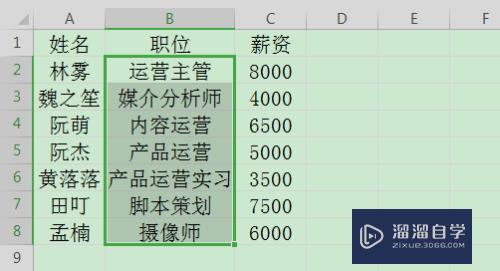
以上关于“Excel怎么自动获取其他表格数据(excel怎么自动获取其他表格数据)”的内容小渲今天就介绍到这里。希望这篇文章能够帮助到小伙伴们解决问题。如果觉得教程不详细的话。可以在本站搜索相关的教程学习哦!
更多精选教程文章推荐
以上是由资深渲染大师 小渲 整理编辑的,如果觉得对你有帮助,可以收藏或分享给身边的人
本文标题:Excel怎么自动获取其他表格数据(excel怎么自动获取其他表格数据)
本文地址:http://www.hszkedu.com/68539.html ,转载请注明来源:云渲染教程网
友情提示:本站内容均为网友发布,并不代表本站立场,如果本站的信息无意侵犯了您的版权,请联系我们及时处理,分享目的仅供大家学习与参考,不代表云渲染农场的立场!
本文地址:http://www.hszkedu.com/68539.html ,转载请注明来源:云渲染教程网
友情提示:本站内容均为网友发布,并不代表本站立场,如果本站的信息无意侵犯了您的版权,请联系我们及时处理,分享目的仅供大家学习与参考,不代表云渲染农场的立场!